taskkill处理 win7系统中出现的应用假死无响应的程序进程
win7系统是微软寄予厚望的一个系统版本,补丁万能及时,系统升级频繁,就为了给广大win7用户一个美好的使用体验,但不管微软如何努力,win系统总会出现一些令人头疼的毛病,比如应用程序假死无响应便是经常出现的一个弊病,不管是win7系统,还是以前的win10、winxp系统,都有同样的问题,当某个软件或应用程序运行不正常时,就会出现无响应假死的状态,一直卡在那里,令人及其厌恶的等待,对此难道你们就束手无策了吗?显然不是,你们可以通过使用taskkill命令来杀死ghost win7系统中出现的应用假死无响应的程序或进程,下面给大家全部阐述。
先给大家容易说一下taskkill命令,通过这个命令可以杀死系统中指定的程序进程,也可以根据程序运行状态杀死某个进程,比如杀死所有假死无响应的程序进程等。
所有相关taskkill的使用办法,你们可以通过打开命令提示符输入taskkill /?命令进行查询。
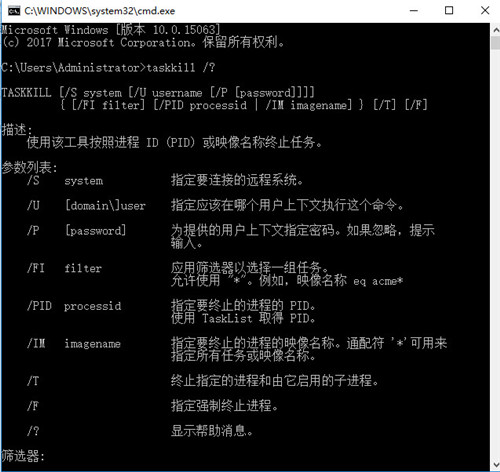
下面以全部例子进行阐述:
命令:taskkill.exe /im explorer.exe -f
注释:taskkill是系统自带的杀死进程的程序,/im后面可以指定全部的进程名字,比如例子中的explorer.exe便是win资源管理器,-f是强制执行的意思,综合起来便是强制杀死win资源管理器。
如果你们想要杀死假死无响应的程序进程该如何办呢?使用taskkill.exe -f -fi "status eq not responding"命令直接。
注释:-f依然是强制执行,-fi后面可以添加条件,比如"status eq not responding"便是状态无响应的意思。
全部使用办法:
当系统中某个程序出现假死或者无响应的状态时,你们即可打开命令提示符,输入taskkill.exe -f -fi "status eq not responding"命令并按下回车键直接。
上面的办法虽然可以处理问题,但每当程序出现无响应就需要输入一次命令就显得的太麻烦了,为了方便使用,你们可以将该命令制作成快捷方式放在桌面。
先说一下创建快捷方式的办法吧,在系统桌面空白处点击右键,选择新建 - 快捷方式,如下图所示,
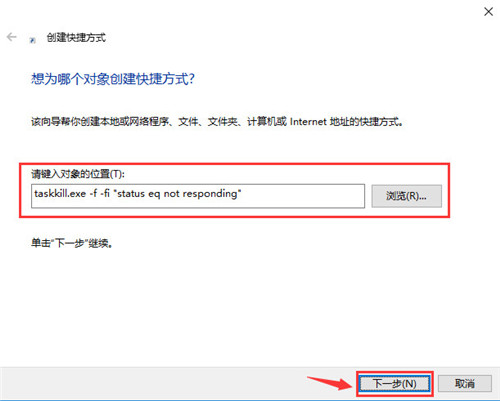
在“请键入对象的位置”输入taskkill.exe -f -fi "status eq not responding",然后下一步,
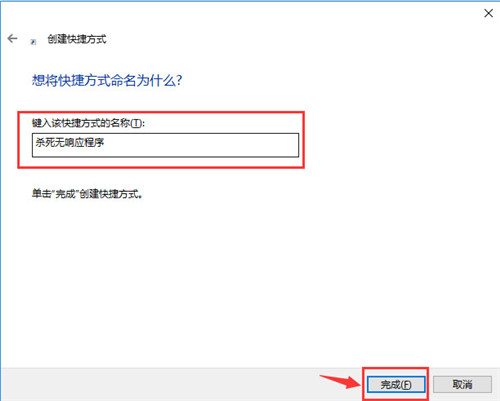
给这个快捷方式起个名字,比如杀死无响应程序,配置好后,点击“完成”。
这样在桌面就有了一个“杀死无响应程序”的快捷方式了,如果嫌默认的图标不好看,还可以通过右键点击这个快捷方式,选择“属性”,然后在打开的窗口找到“更改图标”,然后选择自己喜爱的图标就可以啦。
上述便是taskkill处理win7系统中出现的应用假死无响应的程序进程的全部操作办法.
本站发布的系统与软件仅为个人学习测试使用,不得用于任何商业用途,否则后果自负,请支持购买微软正版软件!
Copyright @ 2022 萝卜家园版权所有